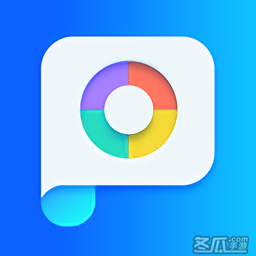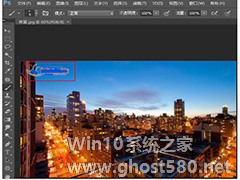-
如何利用PS修补工具去除图片logo?
- 时间:2024-05-03 05:55:54
大家好,今天Win10系统之家小编给大家分享「如何利用PS修补工具去除图片logo?」的知识,如果能碰巧解决你现在面临的问题,记得收藏本站或分享给你的好友们哟~,现在开始吧!
如何利用PS修补工具去除图片logo?很多小伙伴都会遇到这样的一个情况,看到一张不错的图片却发现上面有logo,那该怎么去除掉呢?下面,小编就为大家介绍下利用PS修补工具去除图片logo方法。
1、打开Photoshop软件,导入一张带有水印的图片,(为避免广告嫌疑,水印用画笔涂抹处理了)。
2、选择工具箱中的“矩形选框”工具。
3、因为建筑物与天空色彩差异比较大,所以这里分两次去除水印。把图片放大到200%,这样看的更清楚,然后选择水印左边在楼房上的区域,这里一定要选准确,避免颜色对修复的干扰。
4、选好选区,选择工具箱中的“修补工具”,不要随意变动选区。
5、左键按住选区向下拖拽,注意,只能用相近的区域覆盖原选区,切不可胡乱拖拽。
6、修复好左边部分,用“选框工具”选区右边部分。
7、再选择“修补工具”,用鼠标左键拖拽的方法对该选区进行修补。
8、按快捷键“Ctrl”+D取消选区,通过两次分批修补,最终完美的去除图片左上角的水印。
以上就是小编为大家介绍的利用PS修补工具去除图片logo方法。更多相关教程敬请关注系统之家。
以上就是关于「如何利用PS修补工具去除图片logo?」的全部内容,本文讲解到这里啦,希望对大家有所帮助。如果你还想了解更多这方面的信息,记得收藏关注本站~
Win10系统之家独家♂使①用,转载请注明出处!
相关文章
-
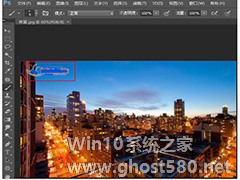
如何利用PS修补工具去除图片logo?很多小伙伴都会遇到这样的一个情况,看到一张不错的图片却发现上面有logo,那该怎么去除掉呢?下面,小编就为大家介绍下利用PS修补工具去除图片logo方法。
1、打开Photoshop软件,导入一张带有水印的图片,(为避免广告嫌疑,水印用画笔涂抹处理了)。
2、选择工具箱中的“矩形选框”工具。
3、因为建筑物与天... -

如何利用PS透视裁剪工具矫正图片?很多小伙伴在网上找到一些自己喜欢的图片,却发现其中角度外泄,该怎么办呢?下面,小编就为大家介绍下利用PS透视裁剪工具矫正图片方法。
打开Photoshop软件,导入图片素材,选择透视裁剪工具,把奖牌部分圈起来,然后按Enter确定裁剪,
裁剪完成,效果如图。
使用“透视裁剪工具”还可以将拍摄的书本变成平面图,先将图... -

如何利用PS去除图片背景?很多小伙伴都会对于一些喜爱的图片却有背景图片而烦恼,下面,小编就为大家介绍下利用PS去除图片背景方法。
打开Photoshop软件,导入要处理的图片素材,
这张图片的背景是黑色的,比较容易去除,但是叶脉的空隙中也有很多黑色部分,这时就要用到“背景橡皮擦工具”了,
先将PS的背景色设置为黑色,然后点击“取样:背景色板”的图标... -

如何利用PS提取图片线稿?很多小伙伴们看上一张图片想提取他的线稿却不知道如何下手。下面,小编就为大家介绍下利用PS提取图片线稿方法。
打开Photoshop软件,导入准备好的图片,复制一个图层。在混合模式中选取划分,让两张相同的图层叠加在一起,然后让画布呈现为白色。
将滤镜中的高斯模糊打开,此时画面出现了比较浅的彩色线稿,如果觉得线条太细,可以调节高斯模糊的半...